Emacs调试中GUD调试器的特性是什么,很多新手对此不是很清楚,为了帮助大家解决这个难题,下面小编将为大家详细讲解,有这方面需求的人可以来学习下,希望你能有所收获。
下面简短地对 Emacs 的调试工具 GUD 的特性进行了探索。
如果你是一个 C 或 C++ 开发者,你很可能已经使用过 GDB(GNU 调试器),毫无疑问,它是现今最强大、最无可匹敌的调试器之一。它唯一的缺点就是它基于命令行,虽然仍能提供许多强大的功能,但有时也会具有一些局限性。这也就是为什么聪明的人们开始追求整合了编辑器和调试器的图形化集成开发环境。仍有些开发者坚信使用鼠标会降低工作效率,在 GUI 上用鼠标点~点~点~是来自恶魔的诱惑。
因为 Emacs 是现今最酷的文本编辑器之一,我将为你展示如何在不碰鼠标且不离开 Emacs 的情况下,实现写代码、编译代码、调试代码的过程。
GUD(LCTT 译注:全称大统一调试器,鉴于其缩写形式更为人熟知,以下全文将使用缩写替代此全称)是 Emacs 下的一个模式,用于在 Emacs 中运行 GDB。它向 GDB 提供了 Emacs 的所有特性,使用户无需离开编辑器就可以对代码进行调试。
如果你正在使用一个 Linux 机器,很可能你已经安装了 GDB 和 gcc,接下来就是要确保已经安装了 Emacs。以下的内容我将假设读者熟悉 GDB 并且至少用它做过基本的调试。如果你未曾接触过 GDB,你可以做个快速入门,这些资料在网上随处可得。
对于那些 Emacs 新手,我将向你介绍一些基本术语。纵览整篇文章,你将看到诸如 C-c M-x 等快捷键。此处 C 代表 Ctrl 键,M 代表 Alt 键。C-c 代表 Ctrl 键和 c 键被同时按下。如果你看到 C-c c,它代表同时按下 Ctrl 键和 c 键,释放后紧接着按下 c 键。在 Emacs 中,编辑文本的主要区域被称为主缓冲区,而在 Emacs 窗口下方用于输入命令的区域被称为迷你缓冲区。
启动 Emacs,并按下 C-x C-f 来创建一个新文件。Emacs 将提示你输入一个文件名,此处让我们将文件命名为 buggyFactorial.cpp。一旦文件打开,输入如下代码:
#include<iostream>#include <assert.h> int factorial(int num) { int product = 1; while(num--) { product *= num; } return product;}int main() { int result = factorial(5); assert(result == 120);}使用 C-x C-s 快捷键保存文件。文件保存完毕,是时候进行编译了。按下 M-x,在弹出的提示符后输入 compile 并点击回车。然后在提示符后,将内容替换为 g++ -g buggyFactorial.cpp 并再次点击回车。
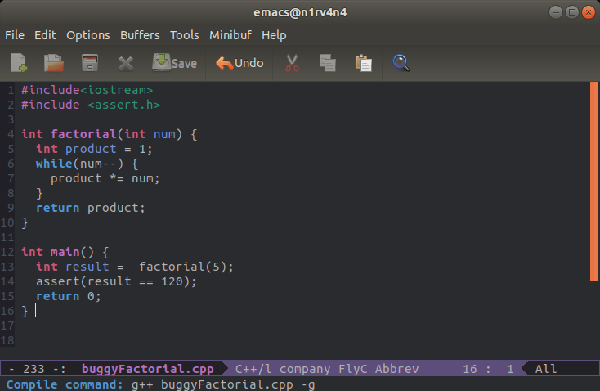
图 1: Emacs 迷你缓冲区中编译命令
这将在 Emacs 中开启另一个缓冲区,显示编译的状态。如果你的代码输入没有错误,你将预期得到如图 2 所示的缓冲区。
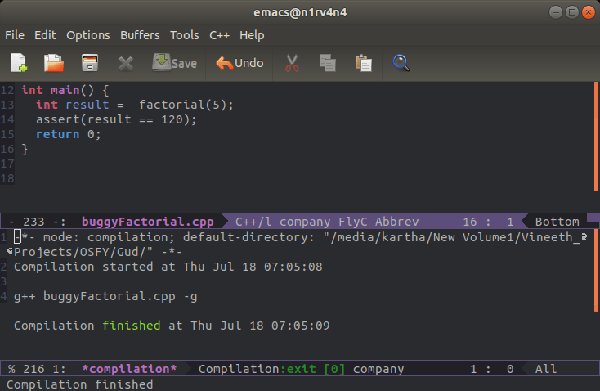
图 2: 编译状态
要想隐藏编译缓冲区,首先确保你的光标在编译缓冲区中(你可以不使用鼠标,而是通过 C-x o 快捷键将光标从一个缓冲区移动到另一个),然后按下 C-x 0。下一步就是运行代码,并观察是否运行良好。按下 M-! 快捷键并在迷你缓冲区的提示符后面输入 ./a.out。

图 3: 代码在迷你缓冲区中的输出
你可以看到迷你缓冲区中显示断言失败。很明显代码中有错误,因为 5 的阶乘是 120。那么让我们现在开始调试吧。
现在,我们的代码已经编译完成,是时候看看到底哪里出错了。按下 M-x 快捷键并在提示符后输入 gdb。在接下来的提示符后,输入 gdb -i=mi a.out。如果一切顺利,GDB 会在 Emacs 缓冲区中启动,你会看到如图 4 所示的窗口。
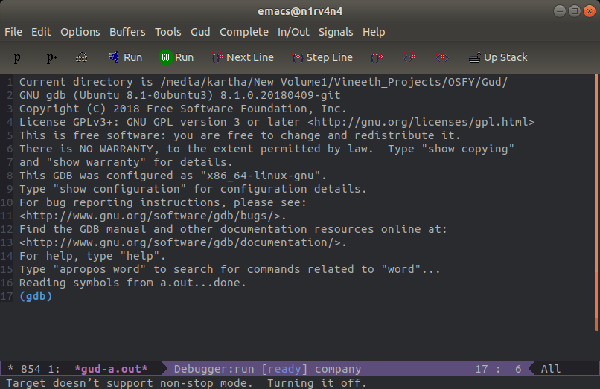
图 4: Emacs 中的 GDB 缓冲区
在 gdb 提示符后,输入 break main 来设置断点,并输入 r 来运行程序。程序会开始运行并停在 main() 函数处。
一旦 GDB 到达了 main 处设置的断点,就会弹出一个新的缓冲区显示你正在调试的代码。注意左侧的红点,正是你设置断点的位置,同时会有一个小的标志提示你当前代码运行到了哪一行。当前,该标志就在断点处(如图 5)。

图 5: GDB 与代码显示在两个分离的窗口
为了调试 factorial 函数,我们需要单步运行。想要达到此目的,你可以在 GBD 提示符使用 GDB 命令 step,或者使用 Emacs 快捷键 C-c C-s。还有其它一些快捷键,但我更喜欢 GDB 命令。因此我将在本文的后续部分使用它们。
单步运行时让我们注意一下局部变量中的阶乘值。参考图 6 来设置在 Emacs 帧中显示局部变量值。
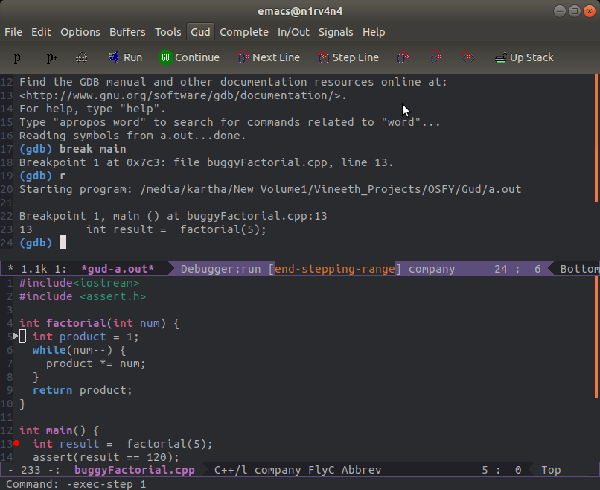
图 6: 在 Emacs 中使用独立帧显示局部变量
在 GDB 提示符中进行单步运行并观察局部变量值的变化。在循环的第一次迭代中,我们发现了一个问题。此处乘法的结果应该是 5 而不是 4。
看完上述内容是否对您有帮助呢?如果还想对相关知识有进一步的了解或阅读更多相关文章,请关注亿速云行业资讯频道,感谢您对亿速云的支持。
亿速云「云服务器」,即开即用、新一代英特尔至强铂金CPU、三副本存储NVMe SSD云盘,价格低至29元/月。点击查看>>
免责声明:本站发布的内容(图片、视频和文字)以原创、转载和分享为主,文章观点不代表本网站立场,如果涉及侵权请联系站长邮箱:is@yisu.com进行举报,并提供相关证据,一经查实,将立刻删除涉嫌侵权内容。
原文链接:https://linux.cn/article-11994-1.html